Q&Aナンバー【9109-3366】更新日:2011年6月7日
このページをブックマークする(ログイン中のみ利用可)
[SDカード/メモリースティックスロットドライバー] JMicron メモリーカードドライバー Version 1.00.49.00(32・64ビット共用/プレインストール版)の再インストール方法を教えてください。
これは機種別のドライバー関連情報です。ドライバー名、および対象の機種やOSをご確認ください。
| 対象機種 | 2011年夏モデルESPRIMO DH50/DN、他・・・ |
|---|---|
| 対象OS |
|
 質問
質問
次の機種に添付されているJMicron メモリーカードドライバー (32・64ビット共用 / プレインストール版 / Version 1.00.49.00)の再インストール方法を教えてください。
- 2011年夏モデル
- ESPRIMO DHシリーズ、EHシリーズ
 回答
回答
次の順序で、JMicron メモリーカードドライバーの再インストールとインストールの確認をします。
次の項目を順番に確認してください。
手順1アンインストール手順
次の手順で、ドライバーをアンインストールします。
お使いの環境によっては、表示される画面が異なります。
- 作業中のアプリケーションをすべて終了します。
作成中のファイルがある場合は、ファイルを保存します。 - 「スタート」ボタン→「コントロールパネル」の順にクリックします。
- 「コントロールパネル」が表示されます。
「プログラムのアンインストール」をクリックします。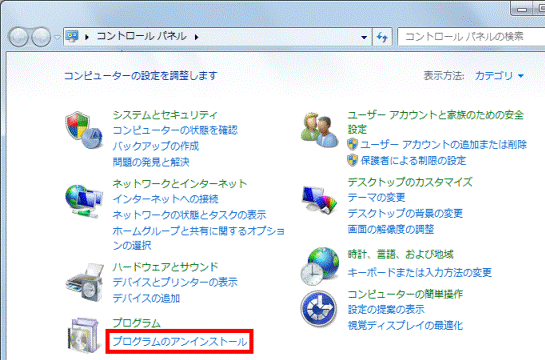

「プログラムのアンインストール」が表示されていない場合は、「プログラムと機能」アイコンをクリックします。 - 「プログラムと機能」が表示されます。
「名前」の一覧から、「JMicron Flash Media Controller Driver」をクリックします。

「名前」の一覧に「JMicron Flash Media Controller Driver」がないときは、アンインストールは不要です。
そのまま「インストール手順」に進んでください。 - 「すべてのインストール機能を削除します。」と表示されます。
「削除」ボタンをクリックします。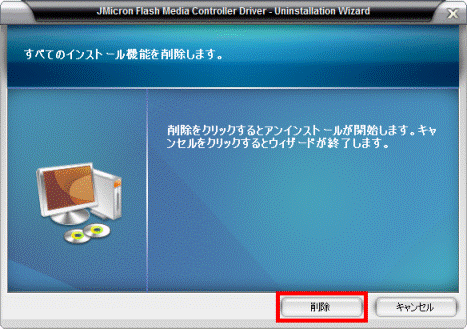
- アンインストールが開始されます。
完了するまで、しばらく待ちます。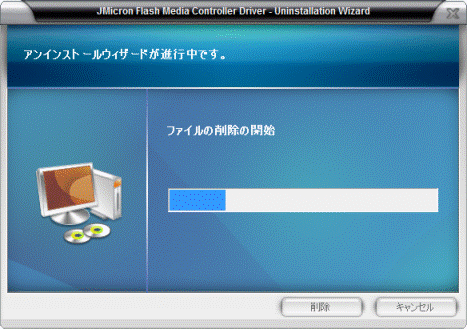
- 「アンインストールウィザードはドライバを正常にアンインストールしました。」と表示されます。
「終了」ボタンをクリックします。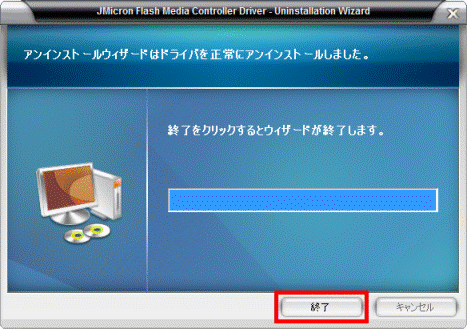
- 「×」ボタンをクリックし、「プログラムと機能」を閉じます。
- 「スタート」ボタン→「
 」ボタン→「再起動」の順にクリックします。
」ボタン→「再起動」の順にクリックします。
パソコンが再起動します。
手順2インストール手順
次の手順で、ドライバーをインストールします。 
お使いの環境によっては、表示される画面が異なります。
- 作業中のアプリケーションをすべて終了します。
作成中のファイルがある場合は、ファイルを保存します。 - 「スタート」ボタン→「すべてのプログラム」→「ソフトウェアディスク検索」→「ソフトウェアディスク検索(ハードディスク)」の順にクリックします。
- 「ユーザーアカウント制御」が表示されます。
「はい」ボタンをクリックします。 - 「リカバリ領域に保存されているソフトウェア一覧を表示します。」と表示されます。
「OK」ボタンをクリックします。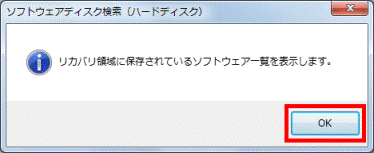
- 「ソフトウェアディスク検索」が表示されます。
「機種名」欄の「▼」ボタンをクリックし、表示される一覧からお使いの機種をクリックします。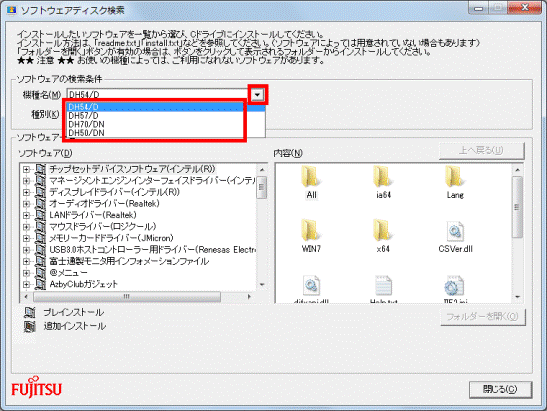
- 「種別」欄の「▼」ボタンをクリックし、表示される一覧から、「インターフェース」をクリックします。
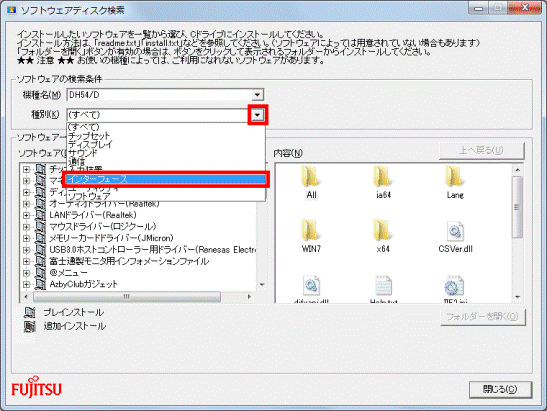
- 「ソフトウェア」欄の「メモリーカードドライバー(JMicron)」をクリックします。
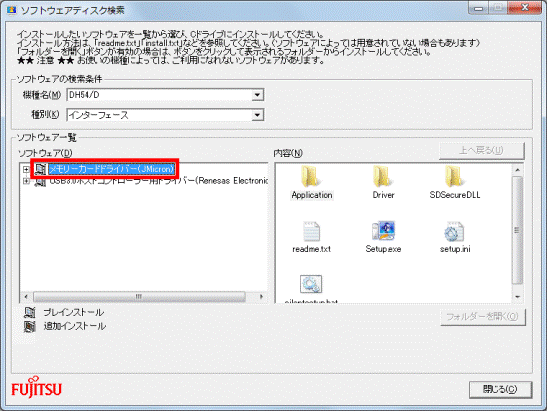
- 右側の「内容」欄の「Setup.exe」アイコンをダブルクリックします。
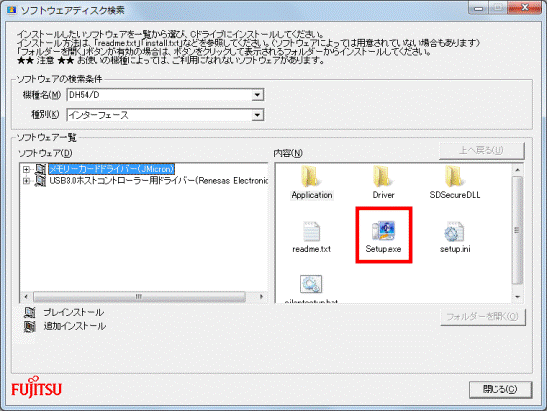

「ユーザーアカウント制御」が表示された場合は、「はい」ボタンをクリックします。 - 「ウィザードは、インストールを開始する準備ができました。」と表示されます。
「インストール」ボタンをクリックします。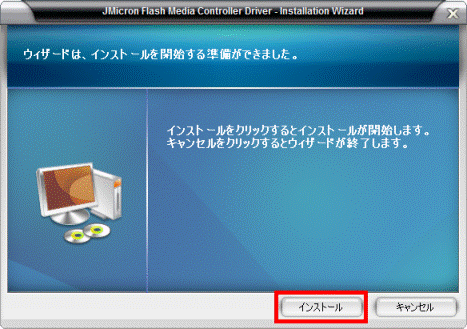
- インストールが開始されます。
完了するまで、しばらく待ちます。
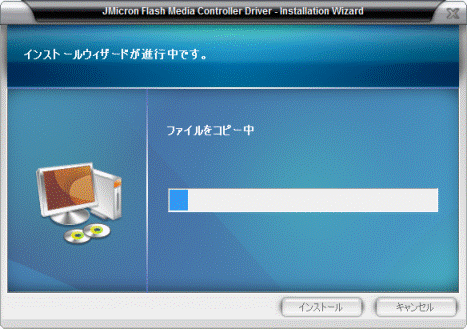
- 「インストールウィザードはドライバを正常にインストールしました。」と表示されます。
「終了」ボタンをクリックします。
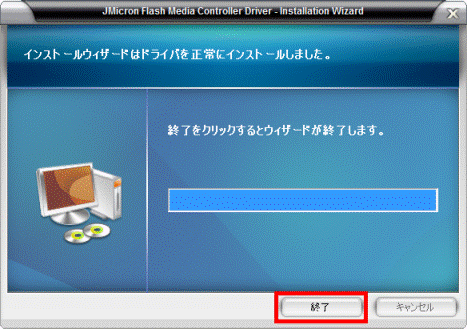
- 「閉じる」ボタンをクリックして、「ソフトウェアディスク検索」を閉じます。
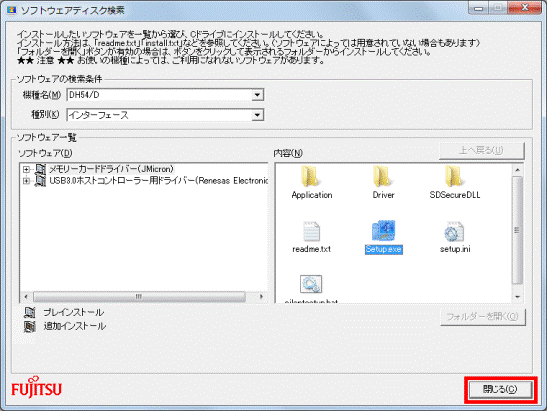
- 「スタート」ボタン→「
 」ボタン→「再起動」の順にクリックします。
」ボタン→「再起動」の順にクリックします。
パソコンが再起動します。
手順3インストールの確認手順
次の手順で、ドライバーのインストールを確認します。
お使いの環境によっては、表示される画面が異なります。
- 「スタート」ボタン→「コントロールパネル」の順にクリックします。
- 「コントロールパネル」が表示されます。
「システムとセキュリティ」をクリックします。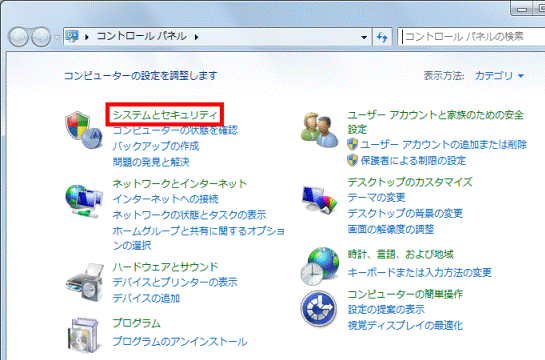

「システムとセキュリティ」が表示されない場合は、「デバイスマネージャー」アイコンをクリックし、手順4.に進みます。 - 「システムとセキュリティ」が表示されます。
「デバイスマネージャー」をクリックします。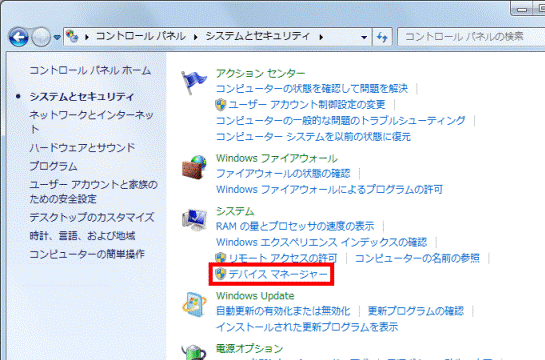
- 「デバイスマネージャー」が表示されます。
「メモリ テクノロジ ドライバー」の左にある三角をクリックします。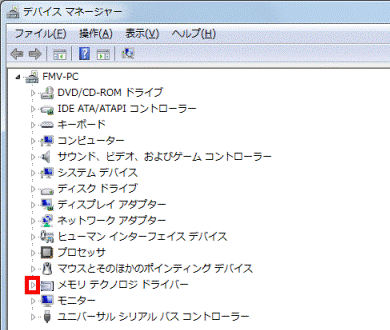
- 次のデバイス名が表示されていることを確認します。
- JMB38X MS Host Controller
- JMB38X SD Host Controller
- JMB38X SD/MMC Host Controller
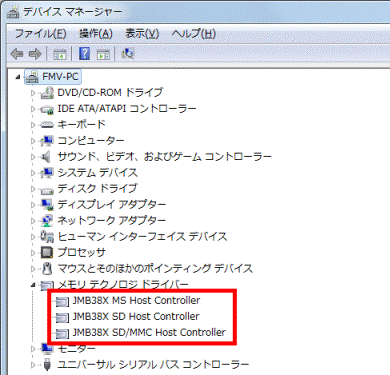
- JMB38X MS Host Controller
- 「JMB38X MS Host Controller」を右クリックし、表示されるメニューから「プロパティ」をクリックします。
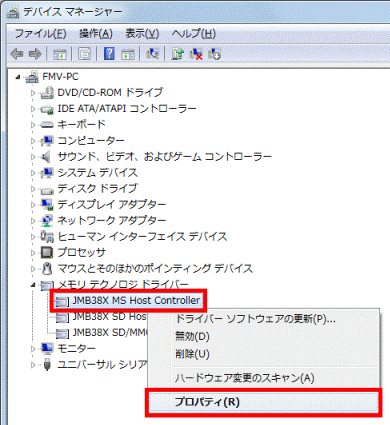
- 「JMB38X MS Host Controllerのプロパティ」が表示されます。
「ドライバー」タブをクリックします。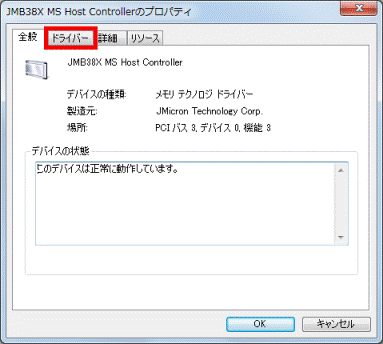
- バージョンを確認します。
正常にインストールされているときは、「バージョン」の右側に「1.0.49.0」と表示されます。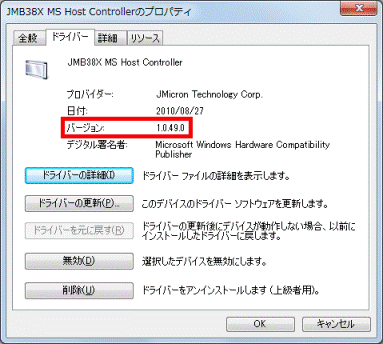
- 「×」ボタンをクリックし、「JMB38X MS Host Controllerのプロパティ」を閉じます。
- 「×」ボタンをクリックし、「デバイスマネージャー」を閉じます。
- 「×」ボタンをクリックし、「システム」を閉じます。



